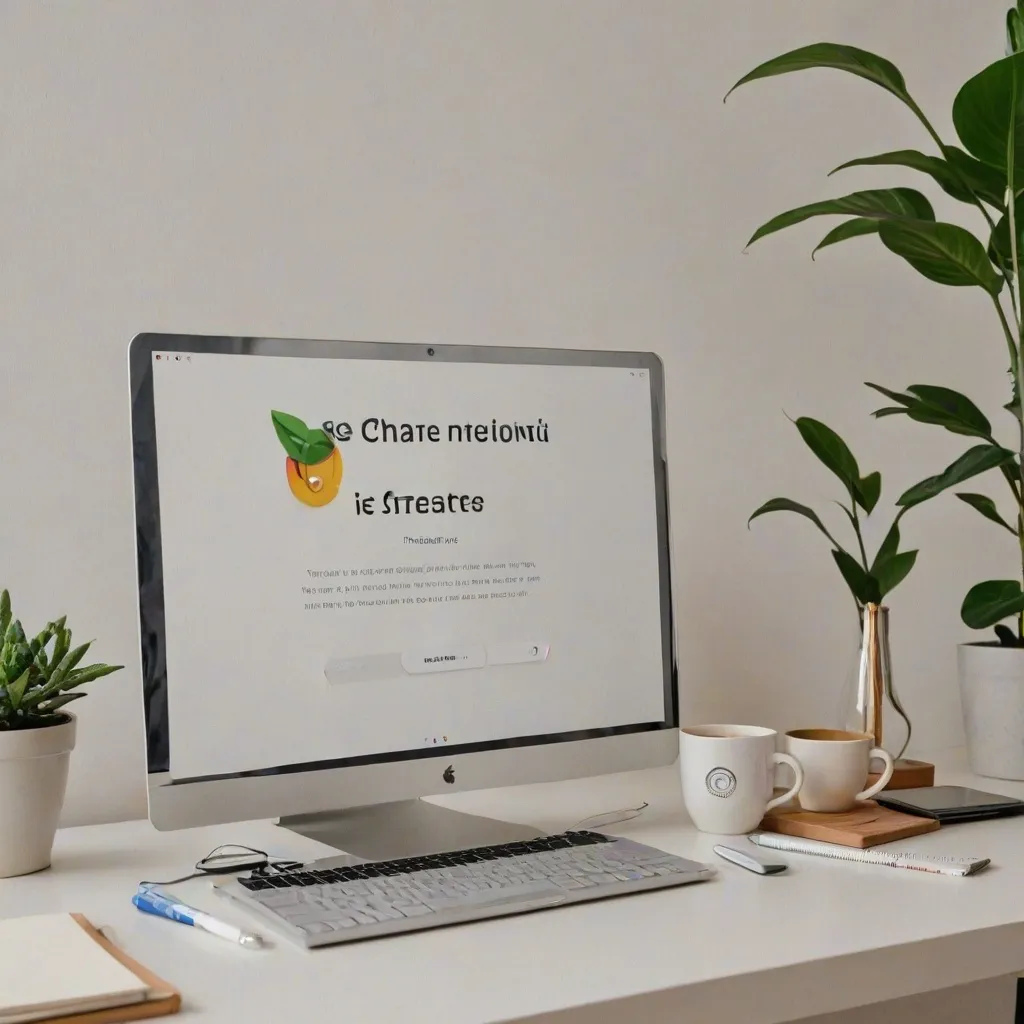Google Chrome to jedna z najpopularniejszych przeglądarek na świecie, której funkcjonalność i personalizacja przyciągają miliony użytkowników. Jednym z aspektów, który może znacząco podnieść komfort korzystania z przeglądarki, jest dostosowanie strony startowej oraz głównej. Dzięki temu, możemy szybko uzyskać dostęp do ulubionych stron lub narzędzi. W tym artykule omówimy, jak ustawić stronę startową w Chrome, a także jak personalizować inne aspekty tej przeglądarki, aby była jak najbardziej dopasowana do naszych potrzeb.
Wprowadzenie do stron startowych i głównych
Strona startowa i strona główna w Google Chrome to dwa różne pojęcia, chociaż wiele osób je myli. Strona startowa to ta, która otwiera się automatycznie po uruchomieniu przeglądarki. Strona główna natomiast to ta, która pojawia się po kliknięciu ikony „domku” (przycisk strony głównej). Możesz ustawić te strony jako różne lub tę samą, co jest przydatne w zależności od indywidualnych potrzeb.
Personalizacja tych ustawień jest ważna, ponieważ pozwala na szybki dostęp do najczęściej odwiedzanych stron, co może zaoszczędzić czas i zwiększyć efektywność pracy. Dzięki odpowiednim ustawieniom, każdorazowe otwarcie przeglądarki może być bardziej intuicyjne i dostosowane do Twoich aktualnych potrzeb.
W tym artykule dowiesz się, jak krok po kroku ustawić stronę startową i główną w Google Chrome. Omówimy także zaawansowane opcje personalizacji oraz rozwiązania problemów, które mogą się pojawić w trakcie użytkowania.
Konfiguracja strony startowej w Chrome
Aby ustawić stronę startową w Google Chrome, należy wykonać kilka prostych kroków. Najpierw otwórz przeglądarkę i kliknij na ikonę trzech kropek w prawym górnym rogu okna. Następnie wybierz „Ustawienia” z rozwijanego menu. W sekcji „Po uruchomieniu” masz kilka opcji do wyboru. Możesz ustawić, aby przeglądarka otwierała konkretną stronę lub zestaw stron, albo ponownie otwierała ostatnio przeglądane strony.
Jeśli chcesz, aby Chrome otwierał konkretną stronę po uruchomieniu, wybierz opcję „Otwórz konkretną stronę lub zestaw stron”. Następnie kliknij „Dodaj nową stronę” i wpisz adres URL strony, którą chcesz ustawić jako startową. Możesz dodać również więcej stron, które będą otwierały się w osobnych kartach.
Inną opcją jest ustawienie przeglądarki, aby otwierała strony, które były przeglądane przed zamknięciem. W tym celu wybierz opcję „Kontynuuj tam, gdzie skończyłeś”. Dzięki temu wszystkie zakładki, które były otwarte przed zamknięciem przeglądarki, zostaną ponownie otwarte. Warto pamiętać, że ta opcja może być uzależniona od plików cookie i danych zapisanych w przeglądarce.
Personalizacja przycisku strony głównej
Przycisk strony głównej to mała ikona w kształcie domku, która znajduje się obok paska adresu. Możesz dostosować, jaka strona będzie otwierana po kliknięciu tego przycisku. Aby to zrobić, wejdź w „Ustawienia” i przewiń do sekcji „Wygląd”. Tam znajdziesz opcję „Pokaż przycisk strony głównej”. Po jej włączeniu, możesz wpisać adres URL strony, którą chcesz ustawić jako główną.
Różnica między stroną startową a stroną główną polega na tym, że strona startowa otwiera się automatycznie po uruchomieniu przeglądarki, podczas gdy strona główna otwiera się po kliknięciu przycisku domku. Personalizacja przycisku strony głównej może być bardzo przydatna, jeśli masz jedną stronę, do której często wracasz i chcesz mieć do niej szybki dostęp.
Przykłady zastosowania tej funkcji mogą obejmować ustawienie strony głównej jako strony z ulubionymi zakładkami, narzędziami do pracy, czy nawet stroną wiadomości, którą regularnie przeglądasz. Dzięki temu codzienne korzystanie z przeglądarki staje się bardziej intuicyjne i efektywne.
Problemy i rozwiązania
Nagłe zmiany w ustawieniach strony startowej, strony głównej lub wyszukiwarki mogą wynikać z działania niechcianego oprogramowania. Jeśli zauważysz, że Twoja strona startowa lub główna została zmieniona bez Twojej wiedzy, pierwszym krokiem powinno być przeskanowanie komputera programem antywirusowym. Często takie zmiany są spowodowane przez adware lub inne rodzaje malware.
W przypadku problemów z ustawieniami, możesz zresetować przeglądarkę do domyślnych ustawień. Aby to zrobić, przejdź do „Ustawienia” i przewiń na dół strony. Kliknij „Zaawansowane” i wybierz opcję „Przywróć ustawienia do ich oryginalnych wartości domyślnych”. Pamiętaj, że to działanie usunie wszystkie zmiany, które wprowadziłeś, więc warto zrobić kopię zapasową ważnych danych.
Jeśli używasz Chrome’a w pracy lub szkole, możliwe, że niektóre ustawienia są zarządzane przez administratora sieci. W takim przypadku, pewne opcje mogą być zablokowane i nie będziesz mógł ich zmienić. Warto skontaktować się z administratorem sieci, aby uzyskać więcej informacji na ten temat.
Zaawansowane opcje personalizacji strony startowej
Google Chrome w wersji 69 i nowszych wprowadziło material design oraz nowe możliwości dostosowania strony startowej. Możesz teraz dodawać i edytować ikony na stronie startowej, co pozwala na szybki dostęp do ulubionych stron. Aby to zrobić, otwórz nową kartę i kliknij „Dodaj skrót”. Możesz wpisać nazwę oraz adres URL strony, którą chcesz dodać.
Nowa strona startowa w Chrome zawiera małe, okrągłe ikony z faviconą stron oraz możliwość dodania do 10 ikon. Możesz także zmieniać tło strony startowej, wybierając z dostępnych fotografii. Aby to zrobić, kliknij na ikonę ustawień w prawym dolnym rogu strony startowej i wybierz „Zmień tło”. Możesz wybrać jedno z dostępnych zdjęć lub przesłać własne.
Jeśli chcesz powrócić do domyślnych ustawień strony startowej, możesz to zrobić za pomocą menu w prawym dolnym rogu okna. Wersje deweloperskie i beta Chrome pozwalają na jeszcze większą personalizację poprzez przestawienie flag na „Enabled”. Aby skonfigurować stronę startową, należy uruchomić ponownie przeglądarkę po zmianie flag.
Podsumowanie
Personalizacja strony startowej i głównej w Google Chrome to proste, ale niezwykle przydatne kroki, które mogą znacząco poprawić komfort korzystania z przeglądarki. Omówiliśmy różnice między stroną startową a główną, a także jak je ustawić i personalizować. Zajęliśmy się również problemami, które mogą wystąpić, i jak je rozwiązać. Nie zapomnij skorzystać z zaawansowanych opcji personalizacji dostępnych w nowszych wersjach Chrome.
Dzięki tym wskazówkom, Twoja przeglądarka będzie bardziej funkcjonalna i dopasowana do Twoich potrzeb. Zachęcamy do eksperymentowania i dostosowywania ustawień oraz dzielenia się swoimi doświadczeniami w komentarzach. Personalizacja przeglądarki to prosty sposób na zwiększenie efektywności i wygody codziennego surfowania po sieci.